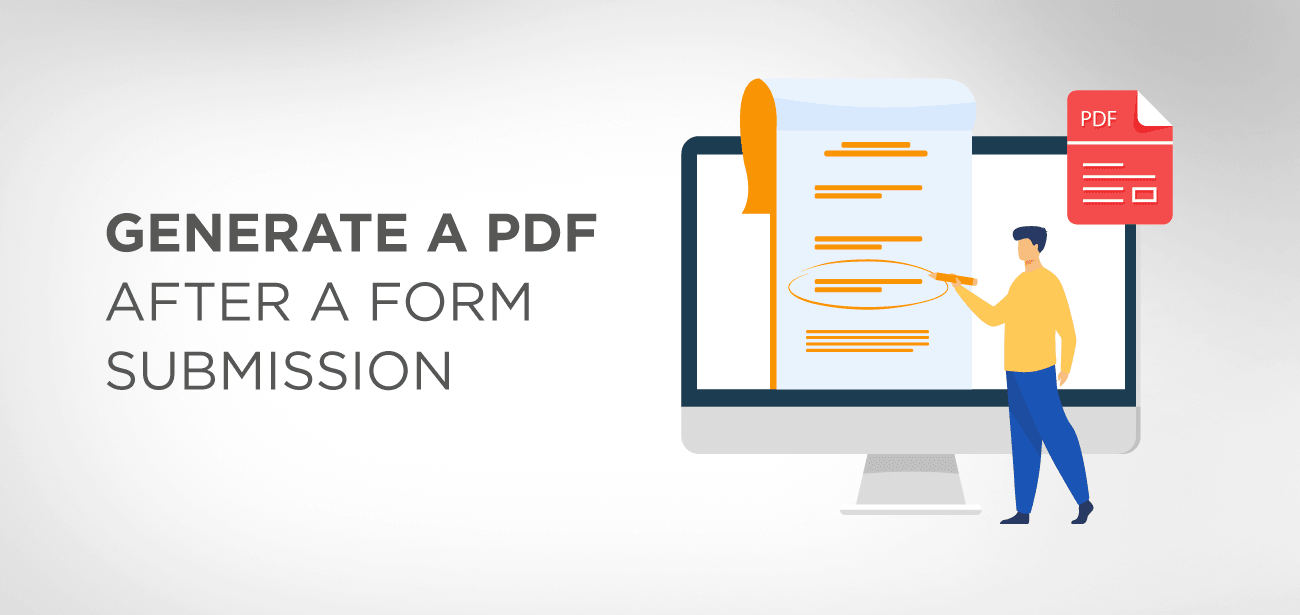洗練されたツールと pluginを利用すると、Web フォーム データに基づいてプロフェッショナルな PDF をすぐに生成できます。これらの pluginを使用して新しい PDF ドキュメントを作成すると、PDF EDITOR は Web フォームにあるものと同じ情報を抽出し、ペアで入力します。
PDF フォームの自動生成を使用すると、多くのリソースとエネルギーを節約でき、ビジネスの成長など、別の場所で使用できます。
これらの PDF は、同僚や顧客間でのデータ共有手法として使用できます。
- Web フォームとは何ですか?
- 送信機能を追加する
- フォームの送信 その他のオプションの選択
- FDF
- HTML
- XFDF
- PDF - 完全なドキュメント
- すべてのフィールド
- これらだけ
- 日付を標準形式に変換
- フォームのリセットボタンを追加する
- 「データのインポート」ボタンを追加する
- CGI エクスポート値
Web フォームとは何ですか?
PDF フォームは、 Web フォームから貴重な情報を効率的に収集する方法です。わずか数ステップでPDF フォームを生成。これらの手順にはロケット科学は含まれていませんが、HTML スクリプト マクロのような関数を実行するいくつかのアクションだけが含まれています。 Web フォームから貴重な情報を取得するには、データをデータベースにルーティングできるように、Web サーバー上に Common Gateway Interface (CGI) アプリケーションが必要です。フォーム (HTML、FDF、または XML 形式) から情報を抽出する任意の CGI アプリケーションを使用できます。
次に進む前に、フォームが Web 対応であること、つまりフォームフィールド名が CGI アプリケーションのセットと一致していることを確認してください。
注: CGI スクリプトの作成は Adobe Acrobat ではカバーされていないため、スクリプトは Acrobat の外部で構築する必要があります。
送信機能を追加する
「フォームを送信」アクションを使用すると、フォーム データを指定した電子メール アドレスにルーティングできます。 URLを指定してWebサーバーにデータを送信することもできます。送信ボタンを使用して、他のファイルをサーバーまたはデータベースに送信できます。たとえばampに写真や画像が含まれている場合、それらもルーティングできます。これらのファイルは、「送信」ボタンをクリックすると、残りのフォーム情報とともに送信されます。
PDF の生成に電子メール ベースの送信ボタンを使用している場合は、配布ワークフローを使用して他のユーザーへのフォームの配布を有効にすることができます。
- 「ツール」>「フォームの準備」を選択し、ツールバーから「OK」ボタンをてボタンを作成します。
- 次に、要件に従ってプロパティを設定する必要があります。ボタンをダブルクリックして、 [ボタンのプロパティ]を開きます
- アクション] タブをクリックし [トリガーの選択]メニューから[マウス アップ]。
- 「アクションの選択」メニューから「フォームの送信」 「追加」をクリックします。
- [フォームの選択を送信]で [このリンクの URL を入力してください] にリンクを入力します。
- フォーム データを Web サーバーに送信する場合は、情報を記録する URL を指定します。
- フォーム情報を電子メール アドレスに送信する場合は、 mailto:(例: mailto: [email protected] ) 。
- 宛先を指定したら、好みに応じて利用可能なオプションにその他の変更を加え、 「OK」てダイアログ・ボックスを閉じます。
利用可能なオプションの詳細については、次のセクションで説明します。
- [ボタンのプロパティ]の他のタブで、好みに応じて値を設定し、 [閉じる]。
フォームの送信 その他のオプションの選択
FDF
このオプションは、Web フォーム情報を FDF ファイルとしてエクスポートするのに役立ちます。このセクションから、利用可能なオプションを好きなだけ選択できます。オプションには、コメント、ユーザー入力データ、PDF ファイルへの増分変更などがあります。
「PDF への増分変更」を使用すると、サーバーが簡単に読み取りおよび書き換えできる方法でデジタル署名をエクスポートできます。
FDF または XFDF 形式のファイルを生成する場合は、サーバーの URL の末尾に#FDFたとえば、http://myserver/cgi-bin/myscript#FDF ですamp
HTML
このオプションは、フォーム データを HTML ファイルとしてエクスポートするのに役立ちます。
XFDF
Web フォームのデータを XML ファイルとしてエクスポートする場合は、このオプションを選択できます。このオプションを使用すると、フォーム フィールドのデータ、コメント、またはその両方をエクスポートすることを選択できます。ここでも、サーバーの URL の末尾にサフィックス #XFDF を追加する必要があります (FDF セクションで説明)。
PDF - 完全なドキュメント
このオプションを使用すると、完全な Web フォーム データを PDF ファイルとしてエクスポートできます。 PDF オプションでは、FDF オプションよりも大きなファイルが作成されます。ただし、デジタル署名を保存する場合には便利です。
PDF フォームへの入力に Adobe Reader を使用するユーザーは、 [エクスポート形式]で FDF または XFDF を選択する必要があります。
すべてのフィールド
空白のフィールドも含め、すべてのフォーム フィールドをエクスポートする場合は、このオプションを使用できます。
これらだけ
Web フォーム データをエクスポートするためにいくつかのフィールドを選択できます。このオプションを使用すると、指定したフィールドから情報を抽出できます。
[フィールドの選択]をクリックし、抽出するフォーム フィールド (空のフィールドか値のあるフィールドか) を指定します。
日付を標準形式に変換
このオプションを使用すると、すべてのフォームの日付を単一の形式でエクスポートできます。フォームへの入力方法は関係ありません。
フォームのリセットボタンを追加する
フォームのリセット ボタンは、フォーム内に存在していたデータをすべてクリアします。このボタン 1 つで、既存の情報を消去し、フォームを白紙の状態に戻すことができます。
[ツール] > [フォームの準備] > [その他] > [フォームのクリア] 機能にある [フォームのクリア]と同じですこのオプションは、Acrobat フォームを作成または編集する場合にのみ有効になります。
ただし、特定のフィールドのみのデータを消去するように、リセット ボタンを即興でカスタマイズすることができます。これは次の方法で実行できます。
- > [フォームの準備]を選択し、ツールバーで[ボタン OK]
- ボタンをダブルクリックすると、[ボタンのプロパティ] ダイアログ ボックスが表示されます。
- アクションをクリックし [トリガーの選択] メニューから[マウス アップ]を選択します。
- 「アクションの選択」メニューから「フォームをリセット」、 「追加」。
- [フォームをリセット]で、次のいずれかの機能を実行し、 [OK]。
- 特定のフィールドを選択する: リセット ボタンで消去したいフィールドを選択または選択解除するには、個別のチェックボックスをオンにします。
- すべて選択: すべての値をリセットする場合は、これを選択できます。
- アクション][マウス アップ]内に、 [フォームをリセット]オプションが表示されます。
- [ボタンのプロパティ]の別のタブをクリックすると、他のプロパティを変更できます。または、これ以上プロパティを変更したくない場合は、 「閉じる」。
「データのインポート」ボタンを追加する
ユーザーが「フォーム データのインポート」アクションを使用できるようにすることで、フォーム内の共通フィールドに入力できます。これらの一般的なフィールドは、名前、電子メール アドレスなどです。
データのインポート オプションを使用すると、ユーザーはこれらの共通フォーム フィールドに自分のプロフィール情報を入力することもできます。これにより、利用可能な情報と一致するフォーム フィールドのみが更新されます。一致しないフィールドは無視されます。
ヒント: まず、データをインポートできる共通のデータ フィールドを含むフォームを設定してから、データのインポート アクションを実行する必要があります。
フォーム データのインポート アクションは、Mac OS よりも Windows OS のより多くの場所で、データのインポート元のソース ファイルを検索します。
Windows では、フォーム データのインポート アクションは、Acrobat または Acrobat Reader フォルダー、My Documents\Adobe\Acrobat、システム フォルダー、現在のフォルダー、Windows フォルダー、および PATH ステートメントにあるフォルダーを調べます。
一方、Mac OS では、Acrobat または Acrobat Reader フォルダとシステム環境設定フォルダのみが検索されます。
インポートアクションの設定については、次のパスに従います。
- [ツール] > [フォームの準備]を選択し、ツールバーの[ボタン OK] [ボタンの作成
- ボタンをダブルクリックして、 [ボタンのプロパティ]ダイアログ ボックスを開きます。
- 「アクションをクリックし 「トリガーの選択」メニューから「マウスアップ」
- [アクション] メニュー > [フォーム データのインポート]、 [追加]。
- 次に、FDF ファイルを見つけて選択し、 「開く」。
- 選択したプロパティを指定したい場合は、 [ボタン プロパティ]から他のプロパティを引き続き定義できますそれ以外の場合は、閉じても。
CGI エクスポート値
CGI アプリケーションは、ユーザーが選択したフォーム フィールドの識別にエクスポート値を使用します。エクスポート値は、次の両方の条件が満たされる場合にのみ定義する必要があります。
データはデータベースに電子的に収集されます。データがフォームフィールドで指定した項目と異なっているか、フォームフィールドがラジオボタンです。